Come ottenere fattore ANOVA singola in Excel
In questo esempio, impareremo come eseguire l’ANOVA a fattore singolo in Excel 2016.
Un singolo fattore ANOVA viene utilizzato per verificare l’ipotesi nulla. Il che significa che la media di tutta la popolazione è uguale e l’ipotesi alternativa è che almeno una tra le medie sia diversa.
Tutto quanto sopra potrebbe creare confusione per alcune persone, quindi prepariamoci e iniziamo a imparare ANOVA un singolo fattore in eccellenza con l’esempio.
Qui abbiamo i segni di Tre studenti nella tabella.
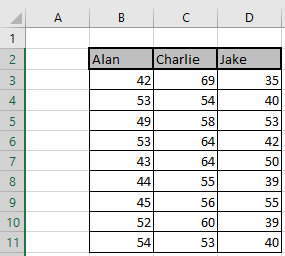
Seleziona la scheda Dati> Analisi dei dati come mostrato nell’immagine sottostante.

Nota: non riesci a trovare il pulsante Analisi dati? Fare clic qui per caricare il componente aggiuntivo Analysis ToolPak.
Fare clic su Analisi dei dati e verrà visualizzata la relativa finestra di dialogo.
Ora seleziona Anova: fattore singolo e fai clic su OK.
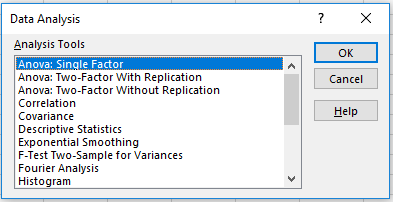
Anova: viene visualizzata la finestra di dialogo Fattore singolo. Compila le opzioni come mostrato di seguito.
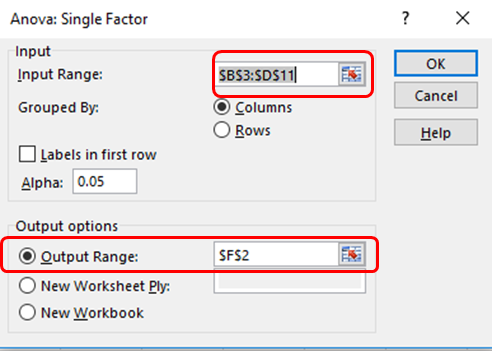
Fare clic su OK per ottenere le statistiche per i dati.
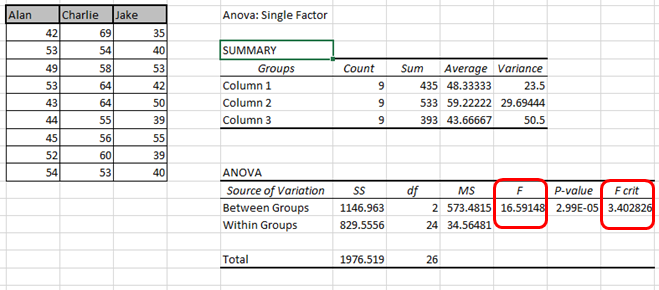
Conclusione: se il valore di F> F crit, rifiutiamo l’ipotesi nulla.
In questo caso, 16,59> 3,40. Pertanto, rifiutiamo l’ipotesi nulla.
Le medie delle tre popolazioni non sono tutte uguali. Almeno uno dei mezzi è diverso.
Spero che tu abbia come testare lo strumento ANOVA a fattore singolo in Excel 2016. Trova altri articoli sull’analisi dei dati qui. Indica la tua richiesta nella casella dei commenti qui sotto. Noi ti aiuteremo.
Articoli popolari:
link: / keyboard-formula-shortcuts-50-excel-scorciatoie-per-aumentare-la-produttività [50 scorciatoie Excel per aumentare la produttività]
link: / formule-e-funzioni-introduzione-di-vlookup-funzione [Come usare la funzione CERCA.VERT in Excel]
link: / tips-countif-in-microsoft-excel [Come usare la funzione CONTA.SE in Excel]
link: / excel-formula-and-function-excel-sumif-function [Come usare la funzione SUMIF in Excel]